Win11任务栏不显示怎么解决?
很多用户在使用电脑的时候经常会将一些常用程序添加到任务栏上,但最近有不少用户在升级Windows11系统后,发现自己的任务栏一直隐藏着不能正常使用,那该如何解决呢?以下小编就带大家一起来看看吧!
操作方法:
1、首先右键点击桌面空白处,打开“个性化”设置。
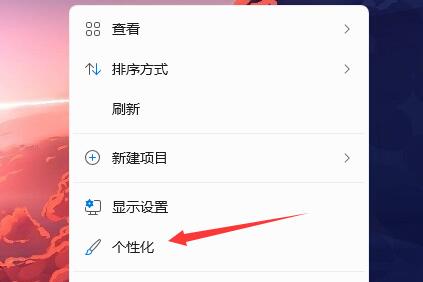
2、进入个性化设置后点击其中的“任务栏”设置。

3、进入后点击展开其中的“任务栏行为”
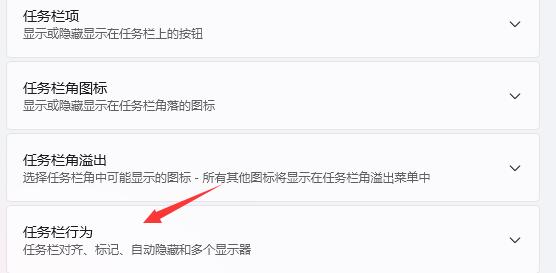
4、在下方取消勾选“自动隐藏任务栏”就可以了。

相关文章
- Win11商店无法加载页面怎么办?Win11应用商店打不开怎么办?
- 笔记本怎么重装系统Win11 笔记本重装Win11系统教程分享
- Win11被360设置护眼模式怎么更改?
- Win11 pin不可用进不去桌面怎么办?Win11 pin不可用进不去桌面解决方法
- 老电脑升级Win11怎么绕过升级检测?老机器绕过升级检测批处理命令
- Win11wifi密码输入不了怎么办?Win11wifi密码输入不了解决方法
- 为什么Win11拖动窗口卡顿?Win11拖动窗口卡顿图文教程
- 暗影精灵5电脑能不能升级Windows11?
- Win11怎么直接安装安卓apk/app?
- Win11智能任务栏适配要怎么设置?
- Win11更新到8%失败怎么办?Win11更新到8%失败的解决方法
- 更新Win11系统重启没有安装怎么办?更新Win11系统重启没有安装的解决方法
- Win11任务栏如何打开任务管理器?Win11任务栏打开任务管理器方法
- Win11怎么截屏 Win11截屏快捷键是什么
- Win11常见问题解答 Win11升级问题汇总
- Win11任务栏怎么设置完全透明?Windows11任务栏透明设置教程
